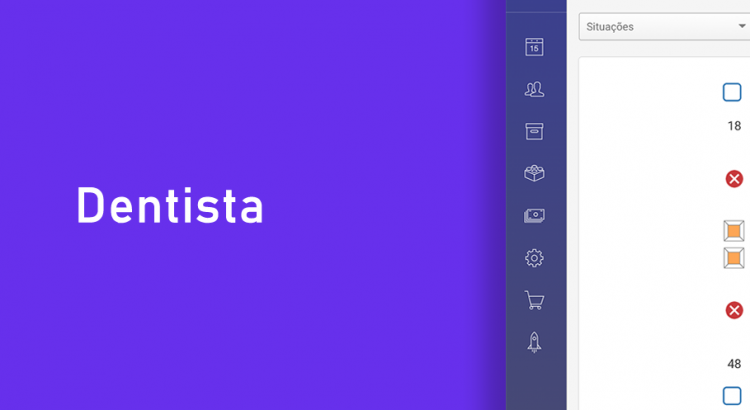Após um orçamento ser criado e aprovado, os procedimentos já estarão liberados, dentro do prontuário do paciente. Para ter acesso aos procedimentos liberados, acesse o prontuário, por meio do campos de busca acima da agenda e clique para abrir o prontuário.

Marcar procedimento como realizado dentro do prontuário
Assim que abrir o prontuário do paciente, desça a página até encontrar o plano de tratamento. Na sessão “Procedimentos aprovados”, você poderá marcar o que foi realizado no dia ou alterar a data de realização do procedimento antes de dar a baixa.

Nessa sessão, temos todos os procedimentos de orçamentos já aprovados, basta que você clique sobre o botão “Não realizado” para que o status dele altere para “Realizado“.

Adicione notas aos procedimentos
Você poderá adicionar notas a um procedimento, registrando toda evolução do tratamento ou simplesmente anotando algo. Basta clicar sobre o ícone “Add. nota”, a frente de cada procedimento.

Todas as notas podem ser vistas no próprio prontuário do paciente, acessando a aba “Notas”. Elas podem ser editadas ou excluídas. Além disso, você pode criar notas privadas, vistas apenas por você.

Marcar procedimento como realizado dentro do orçamento
Um usuário dentista, poderá marcar o procedimento como realizado, diretamente do orçamento que o procedimento se encontra. Lembrando que o orçamento deverá estar aprovado.
Acesse o orçamento e vá até o rodapé. Para marcar como realizado, clique sobre o botão vermelho “Não realizado”. O sistema vai definir que o usuário logado foi quem realizou o procedimento. Dessa forma, outro usuário que não tenha realizado o procedimento, não poderá dar baixa.